iPad Air 5: ocho trucos imprescindibles
Estos son los ocho trucos imprescindibles que debes conocer del iPad Air 5.

El primer trimestre de 2022 trajo consigo la nueva tableta de Apple. Y aunque muchos se siguen preguntando qué trae de novedosa siempre hay cosas por saber y aprender de todo dispositivo recién lanzado. El iPad Air 5 es un dispositivo de gama media que viene con un procesador M1 de la misma empresa Apple y permite conectividad 5G, por lo que es ahora una excelente opción ante sus costosos predecesores Pro.
Es de apariencia delgada, con una construcción muy esmerada. La experiencia está centrada en torno a su pantalla de 10, 86”, esquinas redondeadas y compatible con Apple pencil de segunda generación. Sin embargo, hay más de este Tablet y te lo haremos saber para que desde ya obtengas el mayor beneficio.
Trucos imprescindibles para que aproveches el iPad Air 5
Una biblioteca que debes conocer y aprovechar al máximo
Es gracias a la librería de apps que podemos reunir todas nuestras aplicaciones en un solo lugar. Es un recurso interesante y muy útil que debes conocer. Para entrar en ella solo desliza el dedo hacia la abajo en la barra horizontal. Notarás que todas las apps están organizadas en la Biblioteca de Apps por categorías por lo cual te será muy fácil ubicar la que necesitas en un determinado momento.

La opción de multitarea dividida en la pantalla del iPad Air 5 te dará una experiencia única de lectura fluida
Adicionalmente, este dispositivo incorpora la opción de multitarea dividida en su pantalla. Imagina recorrer alguna red como Facebook y abrir un navegador, en simultáneo. De esa manera puedes llevar a cabo una lectura fluida de noticias mientras buscas opiniones o aclaras conceptos, por ejemplo. Tú imaginación es el límite.
- Abre cualquier app.
- Haz clic en los tres puntitos de la parte superior.
- Selecciona el icono de vista dividida (hacia la parte media del menú).
- Ahora, escoge otra aplicación que prefieras utilizar en paralelo con la que ya tenías abierta. ¡Listo!
Cómo inhabilitar las sugerencias de apps en el Dock
En el iPad verás que el Dock muestra aplicaciones que utilizas con mucha frecuencia. Esta función automática puedes desactivarla de la siguiente manera:
- Ve a Ajustes, de allí pasa a Pantalla de inicio y luego a Dock.
- Seguidamente ubica la estación de acoplamiento.
- Ahora desactiva Mostrar aplicaciones sugeridas en el Dock:
Widgets en la pantalla inicial del iPad Air 5 y más
iPad Air 5 te da la posibilidad de utilizar widgets en cualquier página de la pantalla de inicio. Solo debes:
- Pulsa un área vacía en la pantalla inicial y luego en el botón Añadir (+) en la esquina superior izquierda.
- Ubica el widget que desees en la lista.
- Desplaza el dedo hacia la izquierda o la derecha en el widget hasta obtener el tamaño que quieres.
- Haz clic en Añadir widget.
- Presiona en OK o solo toca la pantalla de inicio.
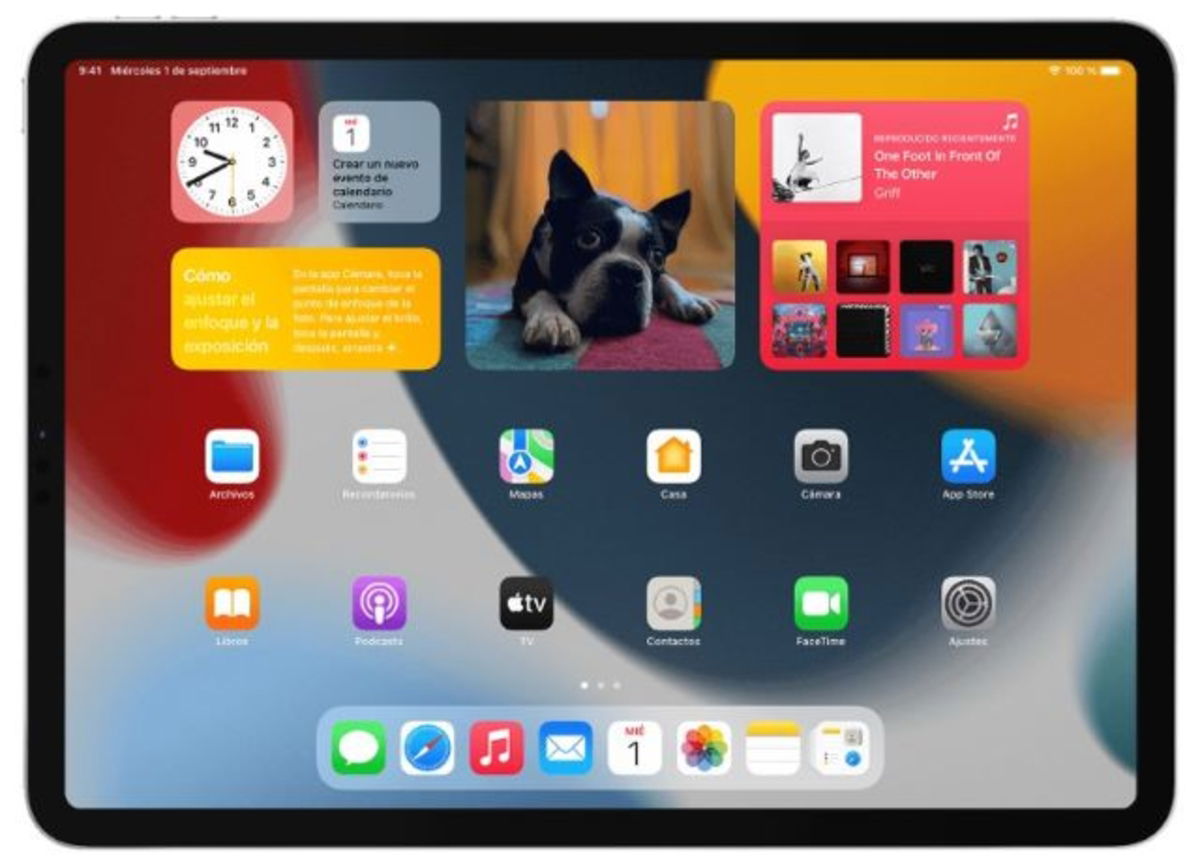
iPad Air 5 te da la posibilidad de utilizar widgets en cualquier página de la pantalla de inicio
También puedes personalizar algunos widgets:
- Pulsa en un widget para que se despliegue el menú de acciones rápidas.
- Selecciona Editar.
- Haz los cambios necesarios y luego toca fuera del widget.
Navega con múltiples ventanas en dos pasos
Como usuario de Apple, tal vez ya estés familiarizado con Safari y sabrás también que ya permite el modo de escritorio de manera predeterminada. Con su reciente actualización puedes abrir múltiples ventanas en el iPad Air.
- Inicia Safari y presiona el ícono (+) en la parte superior.
- Para que puedas escoger Nuevas ventanas de vista dividida, abres varias ventanas del navegador y cambias entre ellas en la miniatura que ves en seguida.
Establece otro navegador y servicio Mail como predeterminados
Como sabrás Safari y Mail en iPad generalmente entran en el promedio de aplicaciones predeterminadas y probablemente no sean las que siempre te convengan más. Sin embargo, también es factible establecer otro navegador e incluso la aplicación de email en el iPad Air 5.
- Ve hasta Ajustes.
- Dirígete a Safari.
- Toca en Aplicación de navegador predeterminada.
- Escoge un navegador diferente de los que aparecen disponibles e instalados.
- Vuelve a la configuración principal y haz clic en Correo.
- Ve a Aplicación de mensajería predeterminada.
- Ahora puedes seleccionar una nueva aplicación de mensajería diferente el iPad.
Email personalizado en iPad Air 5
Si no te conformas con haber realizado los cambios anteriores, sino que además quieres personalizar el correo electrónico para usos específicos y por cuestiones de privacidad, te presentamos cómo hacerlo. Pero antes debes tener en cuenta que es parte de las funciones de privacidad que Apple ofrece al suscribirte en iCloud+.
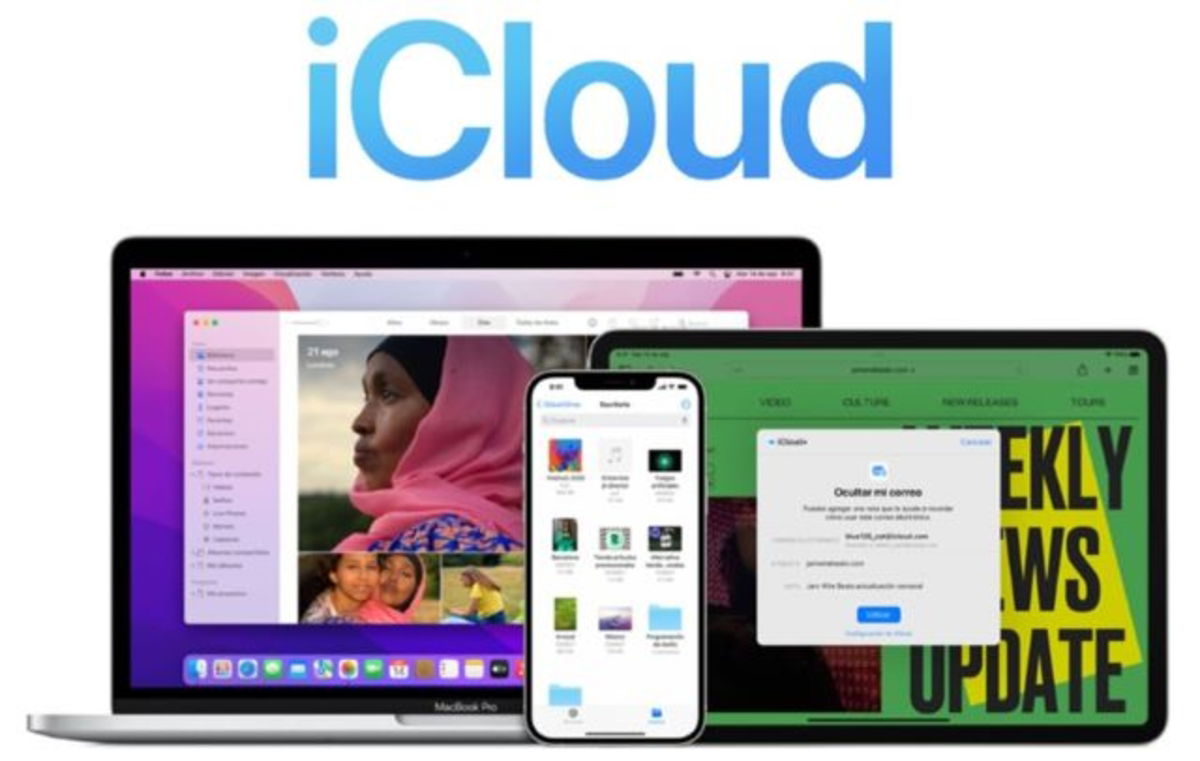
Personaliza tu correo electrónico en el iPad Air 5 a través de iCloud
- Busca en configuración y abre el menú de perfil.
- Selecciona iCloud y una vez abierto escoge ocultar mi correo electrónico.
- Crea una nueva dirección.
- Ahora Etiqueta tu dirección
- Añade una nota.
- Haz clic en Próximo.
De esa manera queda listo el uso de una dirección aleatoria única la cual reenviará, de manera predeterminada, todos los emails a la bandeja principal de entrada de tu ID de Apple.
Añade notas a tus contraseñas de iCloud
¿Imagina añadir a tus claves alguna seña confidencial o preguntas de seguridad en el menú de notas de iCloud en iPad Air 5? Pues te será muy sencillo lograrlo.
- Ve a configuración del iPad y a Contraseña en el menú.
- Ahora selecciona una entrada de datos.
- Toca en Agregar comentarios para incluir la información que necesites, en la contraseña.
Con estos ocho trucos sencillos e imprescindibles solo queda de tu parte aprenderlos y ponerlos en práctica ya mismo en tu iPad Air 5.
Puedes seguir a iPadizate en Facebook, WhatsApp, Twitter (X) o consultar nuestro canal de Telegram para estar al día con las últimas noticias de tecnología.